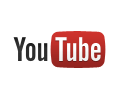検索結果:ユーティリティ 日本語化対応 おすすめMOD順search
- ☆ [ユーティリティ] BodySlide and Outfit Studio Download ID:25 Author:Ousnius and Caliente 2024-10-06 22:00 Version:5.7.0
-
RATE: ★=464 G=36 TAG: [CBBE] [Tool] [体型] [BodySlide] [日本語化対応]

BodySlide and Outfit Studio
Caliente's Beautiful Bodies Enhancer -CBBE- の体型をカスマイズするTOOL「BodySlide」
又、服や防具のメッシュ編集を手軽に行えるツール「OutfitStudio」の機能も備えています。
※OutfitStudioはBodySlide画面、右下のボタンより起動できます。
BodySlideプリセットにはCBBE本体に含まれていないDreamGirl/Bombshell体型も選択可。
※CBBE導入時のBodySlideアドオンが必要です。
v3.0
●導入
-マニュアル
Dataフォルダに、ダウンロードしたアーカイブからToolsフォルダをコピーして下さい。
- Mod Organaizer -------------------------------------------------------------
現在編集者がMO2を使用していないのでDescriptionを確認して下さい。
1)他のmodと同様に、Mod Organizerにアーカイブをインストールしてください。
2)modを有効にし、body modの後で、すべてのbodySlide addonsの前にロードされていることを確認してください。
3)MOの右側にある[データ]タブに移動し、[Tools / BodySlide / BodySlide x64.exe]に移動します。
4)”BodySlide x64.exe" - > [実行可能ファイルとして追加]を右クリックします(64ビット版であることを確認してください)。
5)実行可能リストで "BodySlide"を選択し、常にここから実行してください。
(Google機械翻訳)
- Nexus Mod Manager -------------------------------------------------------------
1)通常のMODと同様、Modsタブで有効にします。
2)NMM上部のSupported Toolsのアイコン(検索窓の右側)をクリック。Lunch BodySlideのタブを開く。
3)初回起動時にDataフォルダを指定。
例 C:\Program Files (x86)\Steam\steamapps\common\Fallout 4\Data
4)以後、上部のSupported ToolsのアイコンからBodySlideの起動が可能になります。
●BodySlideの使用方法(簡易な説明)
1)左上Presetからお好みのプリセットを選択します。
2)下部にある "Preview" ボタン押しプレビューを表示します。
3)自分の好みに合わせボディをスライダーで編集します。
4)下部にある "Build" ボタンを押す事で体型メッシュFemaleBody.nifを上書きします。
ファイルの場所:\Data\meshes\actors\character\characterassets\FemaleBody.nif
5)プリセットとして残したい場合、上部メニューの "Save As" から新規プリセットを保存可能です。現在使用中のプリセットに上書き保存したい場合は"Save"で上書きできます
●CBBE Vanilla Outfits - v1.0a以降を導入済みであれば左下 "Batch Build" からバニラの服モデリングを一括変更する事が可能。
その際は上部中央の"Group Filter"横の虫眼鏡アイコンをクリック、"Choose Groups"を押して、出てきた一覧から"CBBE Vanilla Outfits"にチェックを入れてOKを押してください。
そうすることでCBBE Vanilla Outfitsの装備だけを一括変更できます。
グループ登録されているMOD装備も同じ方法で一括変更可能です。(画像3枚目参照)
グループ登録されていないものについては、右上の"Outfit Filter"に装備名を記入することで絞り込むこともできます。
●詳しい使用方法などの参考URL
[Skyrim]BodySlide and Outfit Studio
●関連MOD
True Wasteland Body
CBBE Outfit Helper Reference Suite -Advanced- (CBBE - TWB - 3BBB)
※詳しい方、加筆・修正して頂けると助かります。
詳細はDescriptionをご確認下さい。2GAME JAPANESE TRANSLATION UPLOADERFallout4 Nexus, Ousnius and Caliente. 6 Oct 2024. BodySlide and Outfit Studio. 24 Dec 2015 <https://www.nexusmods.com/fallout4/mods/25>.[コメントを読む(295)] [コメントを書く] -
スポンサーリンク
-
スポンサーリンク
- ☆ [ユーティリティ] Simple MCM Json Translator Download ID:41441 Author:kylie 2024-06-07 16:40 Version:1.0.7.2
-
RATE: ★=350 G=12 TAG: [MCM] [翻訳] [日本語化対応] [Tool] [Json]

Simple MCM Json Translator
Mod Configuration Menu のJsonファイル (config.json/ keybinds.json)を
翻訳するためのツール。標準で日本語対応。
■必須
.Net Framework 4.7.2以上
■インストール
・解凍し、ファイルを書き込めるパスに配置してください。
C:\program filesのようなシステムフォルダでは正常に動作しないと思われます。
■アンインストール
・もし、エラー終了したままの場合は一度起動し、そのまま終了してください
・そのままフォルダごと削除してください
-------------------------------------------------------------------------------
■初期設定
ツールを初起動した時は、まず最初に
「ファイル」→「オプション」から以下の通りに設定して下さい。
・UIの言語:ja.txt
・原文の言語:English(en)
・訳文の言語:Japanese(ja)
・コードページ(入出力ともに):utf-8
-------------------------------------------------------------------------------
■主な機能
・編集が可能なテキストのみを表示し、他の部分は一切変更しない
・翻訳を確定すると、同じ原文の行があれば同時に反映される(大文字、小文字を無視)
逆に言うと、同じ原文で異なる訳文を設定する事は出来ない
・fallout4Translatorと同様のステータス管理、翻訳状況を保存可能
翻訳状況はdbフォルダ内に.mcmdbファイルとして保存され、
Jsonを読み込み時には、Jsonと同じMODのmcmdb>それ以外の順にロードする
・インポート
- XML、DBファイル、およびJsonファイルから翻訳をインポート可能、Jsonについては最下部を熟読の事
- XMLは独自形式だけでなく、fallout4TranslatorとESP-ESM Translator - OLD Version形式にも対応
設定ホロテープもあるMODの場合、翻訳済みのXMLから少しだけ流用可能かも?
・エクスポート
- 独自形式のDBファイルとXMLファイルに対応(fallout4Translatorのように配布に利用可能)
・Google翻訳に対応、他の翻訳APIは対応予定なし
- 翻訳結果はキャッシュされ、同じ翻訳はキャッシュを使用する
もし異常な結果がキャッシュされた場合は、ファイルの再読み込みか再起動でクリア可能
- htmlタグを含んでいた場合、破壊されたタグを自動的に修復する
・Jsonの階層をツリーで表示し、未翻訳を含むツリーのみ展開する事が可能
・フィルタ機能で特定の文字を含むレコードのみを表示可能
・多言語サポート、UIの言語変更やコードページ指定が可能
-------------------------------------------------------------------------------
■使い方
・jsonの翻訳
基本的にfallout4Translatorと同じ感覚で翻訳可能
・翻訳XMLファイルの適用手順
1. MODデータベースから対象MOD用の翻訳XMLをダウンロードしておく
2. 起動し、ファイルメニューまたはD&Dで翻訳したいjsonファイルを開く
3. ファイル→インポート→XMLをインポートで翻訳XMLを選択する
4. 翻訳が適用されたことを確認し、ファイル→jsonを上書き保存 で翻訳を保存する
・画面上で案内されないキーボードショートカット
- 翻訳リストビュー
- Enter:翻訳入力テキストボックスに移動
- 翻訳入力テキストボックス
- Esc:リストビューに移動
- F1:ステータスを「翻訳済み」に変更し、次の行へ
- F2:ステータスを「翻訳中」に変更し、次の行へ
- F3:ステータスを「無視」に変更し、次の行へ
- F4:ステータスを「未翻訳」に変更し、次の行へ
- Shift + F1-F4:ステータスを変更して前の行へ、変更ステータスは上述
- Ctrl +
- Enter:現在の翻訳を確定し、リストビューに移動
- ↑:前の行に移動、翻訳を入力していたら翻訳を確定
- ↓:次の行に移動、翻訳を入力していたら翻訳を確定
- F5:Google翻訳を実行、結果はテキストボックスに入力し、確定は行わない
-------------------------------------------------------------------------------
■なぜこのツールが必要なのか
今までjsonの翻訳ファイルは、内容を書き換えた上でjson自体をアップロードしていました。
この場合、バージョンの異なるjsonを上書きする事(人)が多くあったはずです。
これはバージョンで更新された内容をそのまま消してしまう事になり、バグの原因となります。
(例えるなら旧バージョンの翻訳済みespを最新バージョンに上書きするようなもの)
これを避けるため、このツールでテキスト部分のみを置き換え出来るようにしています。
また、json自体を改変してアップするというグレーな行為の代替手段にもなるでしょう。
-------------------------------------------------------------------------------
■既知の問題
(特に大きな)MCM設定を日本語化することでMCMメニューを開くのに時間がかかるようになります。
気になる場合はMCM Boosterを導入するか、設定後にバックアップから元の英語ファイルに戻す事で対応出来ます。
-------------------------------------------------------------------------------
■注意事項
・Jsonの種類をファイル名から判別しています
ファイル名にconfigかkeybindsの無いファイルは読み込めません
・Jsonとしての仕様を満たしていない場合は読み込み時にエラーになります。
特に括弧の対応が崩れている場合、jsonとしての書式でない場合は読み込みできません。
v1.0.6から不正なエスケープ文字がある場合でも読み込み可能になりました。
ただし不正な「\」があった場合、読み込み時に「\\」に置き換えられます。
jsonの詳細な仕様については「Json 仕様」や「Json エスケープ」で検索して下さい。
・Jsonの仕様を満たしている場合でも、標準的でない書式には対応できない可能性があります。
例えば改行の無い物、改行がMCMサンプルと大きく違う形のものは正しく保存されません。
これはJsonの保存時に、元のJsonの書式・形式を保つようにしているためです。
編集前と編集後のファイルをテキストエディタなどで比較しやすくしています。
正しく保存できないMODがあった場合はNexusか此処に報告してください。
・XmlやMcmdbファイルを保存する時のファイル名はフォルダ構成から作っています。
もし「MCM/config/[modname]/config.json」に合致しないフォルダから開いた場合、
保存されるファイル名のMOD名部分は「_default」になります。
dbフォルダの「_default以下略」ファイルには複数MODの内容が含まれる可能性があります。
・Google翻訳はAPIではなく内部ブラウザ経由でアクセスしています。
動作が不安定な場合は、オプションで間隔を大きくしてみてください
・\r\nの改行コードは\nに統一されます。\r\nだとゲーム内では改行2つになるようです。
・大文字小文字が異なるだけの文章は同じものとして扱われます。
・「Jsonをインポート」の機能は少し独特で、Jsonの内容を先頭から順番に適用します。
この動作は、Jsonの中にテキストを特定できる一意のIDがないため仕様です。
同じバージョンのJson同士であれば原文と訳文が完全にマッチするはずですが、
異なるバージョン同士の場合、追加や削除された項目があればその部分からズレが発生します。
コピペでズレた部分を直す事もできますが、一度同じバージョン同士でDBを作る事を推奨します。
一度DBを保存しておけば、最新バージョンの同じテキストは自動的に翻訳されます。Fallout4 Nexus, kylie. 7 Jun 2024. Simple MCM Json Translator. 12 Oct 2019 <https://www.nexusmods.com/fallout4/mods/41441>.[コメントを読む(55)] [コメントを書く] - ☆ [ユーティリティ] Perchik71 - In Game MOD Explorer (MCM) Download ID:56922 Author:a1a3a6a9-Havredave-perchik71 2024-05-14 10:37 Version:1.16.0702
-
RATE: ★=297 G=5 TAG: [F4SE] [MCM] [ユーティリティ] [チート] [日本語化対応]

Perchik71 - In Game MOD Explorer (MCM)
----------------------------------------------------------------------------------------------
次世代機アップデートの最新バージョン 1.16.0702 (MAIN FILES) と、
次世代機アップデート前の最終バージョン 1.16.0623 (OLD FILES)
を含めた計4種類のバージョンに対応したファイルが用意されています。
----------------------------------------------------------------------------------------------
ゲーム内の ESM / ESP / ESL から、アイテムを自由に取り出せるようになるMOD。
もうコンソール、FormID、ALT + TABは不要です!
Creation Kit Platform Extended for Fallout 4と同じ作者様です。
[特徴]
・一度に入手できるアイテム数の設定が可能 --- 1~10個まで
・ESL(またはESLフラグ付ESP)プラグインを1つにまとめず表示可能 --- プラグイン数の制限なし
・表示するアイテムタイプの個別選択 --- 例えば「防具のみ表示」などが可能
※FallUI - Confirm Boxes (incl. Yes Im Sure)を導入する場合、FallUI - Confirm Boxesのインストーラーのオプションにある"DavesMods - ESP Explorer"に必ずチェックを入れてください。
ロード順: Perchik71 - In Game MOD Explorer の後に FallUI - Confirm Boxes
▼必要MOD
・F4SE:http://f4se.silverlock.org/
・Mod Configuration Menu
・Visual Studio 2015、2017、および 2019 用 Microsoft Visual C++ 再頒布可能パッケージ
https://docs.microsoft.com/en-GB/cpp/…
▼類似MOD
・IN-GAME ESP Explorer
・DavesMods - In Game ESP Explorer Maintenance2GAME JAPANESE TRANSLATION UPLOADERFallout4 Nexus, a1a3a6a9-Havredave-perchik71. 14 May 2024. Perchik71 - In Game MOD Explorer (MCM). 29 Dec 2021 <https://www.nexusmods.com/fallout4/mods/56922>.[コメントを読む(12)] [コメントを書く] - ☆ [ユーティリティ] fallout4Translator Download ID:215 Author:McGuffin 2016-10-31 01:16 Version:1.0beta19
-
RATE: ★=250 G=34 TAG: [翻訳] [日本語化対応] [Tool]

fallout4Translator
翻訳ツール。ツール自体は日本語サポートされています。
---------------------------------------------------------------
[Starfield]xTranslator のページに統合されました。
最新版はそちらからダウンロードしてください。
---------------------------------------------------------------
[機能]
日本語版Fallout4のデータからキャッシュを作成する事で、ある程度自動的にMODを翻訳することが可能となります。
バニラの内容のみを改変しているMODなどは読み込ませて保存するだけで翻訳が完了します。
各種疑問について(fallout4Translator?xTranslator?なぜSkyrimSEのページに飛ばされるの?)。
このページ上「fallout4Translator」となっていますが、実際は「xTranslator」というツールです。xTranslator1つで、Fallout4、SkyrimSEを含めいくつかのゲームの翻訳に使えます。そのため SkyrimSE というゲームのMODとして公開されていて、ダウンロードもそこから行います。
【ダウンロードから初期設定まで】
1) [Starfield]xTranslator からダウンロードした「xTranslator.exe」をクリック。「xTranslator」画面が立ち上がるので、任意のゲームを選択してください。
Fallout4Translatorと別に、[Set Options and Languages]画面が出るので、[option]タブを押し、[Interface]から「japanese」を選択し、OKをクリックします。すると自動で再起動され、ツールの画面表記が日本語化されます。
2)「オプション」タブから、「言語と辞書」を押し、翻訳先言語を「ja」(japanese)に変更。さらに中央のリストが緑色になっていることを確認したら、一番右下にある「辞書を構築」をクリック。ここで辞書を構築することで、自動翻訳が可能になります。
*リストが真っ赤の場合
・「キャッシュ作成に利用するパス」の.\Dataフォルダ、.\Stringsフォルダをゲームがインストールされている場所のDataフォルダ、Stringsフォルダに指定してください。
(未購入のDLCがある場合、赤色の項目が一部残りますが問題なく使用可能です)
【日本語化ファイルの適用方法】
3)「ファイル」から「ESP/ESMファイルを開く」をクリックし、任意のファイルを選択。
赤いライン=未翻訳 紫ライン=推測翻訳 白いライン=自動翻訳
Espを開くと、(2)の手順で作成した辞書による自動翻訳が行われ、公式日本語版で訳されている英文はすべて日本語化されます。
リテクスチャMod、あるいは小規模なバランス調整Modなど、バニラの内容のみを改変しているModであればこれだけで100%翻訳されます。その場合は(4)の手順を飛ばしてください。
4) 次に、配布されているXMLファイルを適用します。
「ファイル」から「翻訳ファイルのインポート」をクリックし、「XMLファイル」を押して任意の配布翻訳ファイルを読み込む。
「XMLインポート」画面が表示されるので、上段の[全て上書き]にチェックを入れます。
さらにOKを押すと翻訳を適用することができます。
(翻訳ファイルのバージョンが古いと赤いラインが残ります。気になった箇所は手作業で翻訳しましょう)
5) 最後に「ファイル」>「ESP/ESMファイルの上書き出力」をクリックして保存します。
これで日本語化完了です。
*旧形式のXMLを読み込めない場合…
・「FormID(ルーズ)と原文が一致」、または「原文が一致」モードで読み込む
・XMLエラーで読み込めない場合は、XMLファイルの一行目に#224の記述を追加して保存する。
*翻訳しても英語のままの場合…
・MODアイテムやバニラの物なら地面に捨てて拾う事で適用(#94)
*それでも翻訳されないなら…
・翻訳したいMODを外す
・ゲームを起動しMODが適用されていない状態でセーブする
(ゲームからMOD要素が削除されます)
・MODを再導入し翻訳する
・ゲーム起動
※"強制的にUtf8で開く"を有効にすると正常に日本語化できないことがあるため、特別な場合(インポートしても[ é ]や[ ä ]、[ ' ]といった特殊記号入りの箇所だけが翻訳されない場合)を除き、FO4Translatorではチェックを入れないことをお勧めします。ちなみに、beta18e以降ではコードページの強制オプションで原文、訳文をutf8に設定することで"強制的にUtf8で開く/書き出す"と同じ働きになります。
各MODのxmlはこちら TAG: [日本語化対応]
===================================
●翻訳用xmlファイルを作成する場合の注意点
===================================
必ず、未翻訳のespを読み込んで英語原文・日本語訳文が両方表示された状態でxmlを作成して下さい、翻訳済みのespを読み込んでxmlを作成しても(変更部分がないと判断されるため)中身がカラの物になってしまいます。
念のため完成したxmlをテキストエディターなどで開き、Sourceに対する訳文であるDestの欄に日本語があるか確認。
翻訳が終わったらSTRINGS、DLSTRINGS、ILSTRINGSの3つのタブ全てでCtrl+Aキーで全項目を選び、F1キーを押して確認済翻訳に設定した上でxmlを出力してください。
※日本語化済みのEsp/Esm を開くと、beta19以降ではすべての日本語が文字化けして表示されます。表示を直すには、画面右上の[1252▼]と表示されているドロップダウンリストをクリックし、「utf8」にコードページを再設定してください。
注意:文字化けしたまま出力するとModが破損します!必ず適切なコードページに設定し、文字化けを直してから出力してください。2GAME JAPANESE TRANSLATION UPLOADER- 2016-08-27 03:11:49 13KB [DOWNLOAD]
Fallout4 Nexus, McGuffin. 31 Oct 2016. fallout4Translator. 12 Nov 2015 <https://www.nexusmods.com/fallout4/mods/215>.[コメントを読む(359)] [コメントを書く] -
- ☆ [ユーティリティ] BA2 Archive Version Patcher Download ID:82114 Author:DoubleYou 2024-07-31 05:07 Version:2.1
-
RATE: ★=143 G=1 TAG: [ユーティリティ] [ダウングレード] [ba2] [日本語化対応]

BA2 Archive Version Patcher
next genアップデートと共にバージョンの変わったBA2ファイル(ver.7&8)を、ファイル構成を変えずにダウングレード勢でも読み込めるように変換するプログラムです。
使い方は簡単、BA2アーカイブまたはディレクトリを選択して"Patch"をクリックするだけ!
■関連Mod
Backported Archive2 Support System
ファイルを個別ダウングレードするのではなく、ゲーム自体がNGバージョンのBA2ファイルをサポートするようになる。Fallout4 Nexus, DoubleYou. 31 Jul 2024. BA2 Archive Version Patcher. 5 May 2024 <https://www.nexusmods.com/fallout4/mods/82114>.[コメントを読む(9)] [コメントを書く] - ☆ [ユーティリティ] Kill Feed - Standalone Download ID:86337 Author:Cyan49 2024-08-05 01:20 Version:1.0
-
RATE: ★=106 G=3 TAG: [ゲームシステム変更] [日本語化対応]

Kill Feed - Standalone
作者です。このmodは「誰が誰を殺した」または「誰は誰によって殺された」を画面左上に表示します。Kill Feed - SPIDと異なり前提要件なしで動作しますが、主要な機能のみが含まれています。
特徴:
・限りなくシンプル
・プレイヤーを含むすべてのNPCによるキルイベントによってトリガーされる
・スクリプトは誰に対してもアタッチされない
一応ホロテープがあります。紛失した場合はケミストリーステーションのユーティリティカテゴリで作成できます。
設定:
・[Mod] - 停止/開始
・[表示] - 誰は誰を殺(破壊)した または 誰は誰によって殺(破壊)された
攻撃者が存在しない場合は「誰は死亡した」、対象が機械の場合は「殺された/死亡した」ではなく「破壊された」と表示されます。
パフォーマンスへ悪影響を及ぼす可能性のある「クロークスペル」ではなく、ゲームエンジン内の「ストーリーマネージャー」システムで動作します。
現在「コンパニオンによるキルがプレイヤーによるキルとして扱われる不具合の修正」と「武器の名前を通知する」機能は実装されていません。
すべてのmodと互換性があり、いつでもインストール/アンインストールできます。Fallout4 Nexus, Cyan49. 5 Aug 2024. Kill Feed - Standalone. 5 Aug 2024 <https://www.nexusmods.com/fallout4/mods/86337>.[コメントを読む(7)] [コメントを書く] - ☆ [ユーティリティ] SKK Survival Utilities Download ID:46306 Author:SKKmods 2024-04-29 18:51 Version:008
-
RATE: ★=107 TAG: [ユーティリティ] [サバイバル] [バランス調節] [ファストトラベル] [自動収集] [パワーアーマー] [ハシゴ] [ポータブル] [日本語化対応]

SKK Survival Utilities
サバイバルモードのQOLを高める便利な機能を使えるようにします。
「Fallout 4はこれがないとダメなんだ。」
Vault111で目覚めた後であれば、ゲームの途中で導入しても[.SKK Survival Utilities holotape]というホロテープが追加されます。
●機能
(1) サバイバルモードでコンソールを有効にする。
(2) サバイバルでのファストトラベルを切り替え可能に。
オフ、またはすべてのマップマーカーにトラベル可、または所有するワークショップにのみトラベル可(ホロテープで切り替え)。
(3)ファストトラベルの旅費として、プレイヤーのキャップの5%または10%を支払う機能を有効にする(ホロテープ内のスイッチ)。
(4) 水源にインタラクトするときに、「すべてのビンに水を一度に満たせる」オプションを追加(ホロテープ内のスイッチ)。
(5) 連邦に追加された15個のウォーターポンプを有効化または無効化(ホロテープ内のスイッチ)。
場所は画像3枚目参照。
(6) プレイヤーの周りにある死体を素早く漁ったり、ハイライトしたりできる(クイックメニューやお気に入りを使用)。
(7)安全な個人用遠隔ストレージ(クイックメニュー、お気に入り、クッキングポット、ワークショップアクティベーターを使用)。
(8)いつでもフルのセーブを可能にする(クイックメニューかお気に入りを使用)。
(9) コンパニオンのクイックトレード(クイックメニューかお気に入りを使用)。
(10) 半径50m以内にいる敵にマップマーカーを付与する心拍センサー(クイックメニューまたはお気に入りを使用)。
(11)携帯用の8時間睡眠できる寝袋を広げてイマーシブにオートセーブ(クイックメニュー、お気に入り、ホロテープを使用)。
(12)どこでもアクセスできる木製のハシゴを展開する(クイックメニュー、お気に入り、ホロテープを使用します)。
(13)どこでも調理ポットを広げて料理の下ごしらえができる(クイックメニュー、お気に入り、ホロテープを使用)。
(14) Fallout 76のように、パワーアーマー1セットをプレイヤーのインベントリに保存し、呼び出すことができる(ホロテープで切り替え)。
(15) ビルド/クラフトメニューで、すべてのSKKレシピを有効/無効にする(ホロテープで切り替え)。
設定用ホロテープを紛失した場合、ケミストリーステーションのユーティリティ欄でスペアをクラフトすることができます。Fallout4 Nexus, SKKmods. 29 Apr 2024. SKK Survival Utilities. 30 Jul 2020 <https://www.nexusmods.com/fallout4/mods/46306>.[コメントを読む(3)] [コメントを書く] - ☆ [ユーティリティ] Quick Player Respec by SKK Download ID:38621 Author:SKK50 2021-07-07 01:10 Version:005
-
RATE: ★=83 TAG: [ユーティリティ] [Perk] [日本語化対応]

Quick Player Respec by SKK
手軽にPerkポイントの振り直しができるMOD。
他のModや手段では単にPerkを未取得にすると効果が残ったりしますが、本Modはそれらもしっかり除去します。
●使い方
このMODを導入後、Vault 111から出たあとに所持品のAIDに入る[ .SKK Quick Player Respec ]を使用し、表示される注意文に同意して[ DO IT ]を選択することで自動的に以下の処理がなされます。
1. すべてのSPECIALのベースポイント(装備や薬品等で加減算される前の値)が1になる
2. すべてのバニラのPerk(非表示のものや自動取得するものは除外)が未取得になる
3. 減った分のSPECIALとPerkを足した合計のPerkポイントを再入手する
4. もしSPECAILが10より上だった場合、あるいはこれまでに消費したPerkポイントが255以上だった場合、溢れたポイントは[ Add SPECIAL point ]の本(後述)に変換されます。
[ Add SPECIAL point ]はバニラのYou're SPECIAL!のように任意のSPECIALを1増やす本です。
You're SPECIALと違いインベントリから直接使用できる他、デバフでSPECIALを一時的に10以下に減らさなくとも10以上に増やすことができます。
●互換性とその他の情報
このModは既存のベースゲームのスクリプト、アセット、オブジェクトを一切変更しません。他のSKK氏のModと同様に、ロードオーダーの問題や他のModとの競合は起こりません。しかしいくつか例外もあります。
1. もしSPECIALやPerkのバランス/オーバーホール/リプレイスMODを使用しているならこのMODは使用しないでください。バニラのものではないPerkは未取得になりません。訳者環境ではバニラのPerkのリプレイスは問題なく除去できました。ただし再取得による効果の重複などは未検証。
2. [ Add SPECIAL point ]を使用してSPECIALを10以上にする場合、まずは標準のPerk画面で10にしてから本を使用してください。先に本を使用しても、Perk画面でSPECIALを10以上にすることはできません。わかりますか?
3. え?ESL?なにそれ美味しいの?SKK氏のMODはESLで配信されることはありません。なぜなら人生はもう十分に面倒くさいからです。
4. もしAIDアイテムが勝手にインベントリに追加されるのが嫌なら、コンソールで[cqf SKK_QPR "SKK_QPRQuestScript.MainMenu"](括弧を入れない)と入力してください。Fallout4 Nexus, SKK50. 7 Jul 2021. Quick Player Respec by SKK. 28 Apr 2019 <https://www.nexusmods.com/fallout4/mods/38621>.[コメントを読む(1)] [コメントを書く] - ☆ [ユーティリティ] Wrye Bash - MOVED Download ID:20032 Author:Wrye Bash Team 2023-05-29 01:34 Version:311
-
RATE: ★=66 G=7 TAG: [ユーティリティ] [Tool] [MOD管理] [日本語化対応]

Wrye Bash - MOVED
現在最新版はこちらにあります。
https://www.nexusmods.com/site/mods/591
Modなどの管理ツールです。
Wrye Bash自体しか持っていない独自の機能の1つに Bashed Patch の作成機能があります。
上下関係で上書きされてしまう下方espファイルの情報を、任意に抜き出して独自のPatchタイプのespファイルを作成します。
作成したPatchをロードオーダーの一番下で適用することで、そのままでは上書きされて無かったことになってしまうespファイルの情報も反映することができます。
日本語化したespが文字化けする場合、Plugin Encoding を UTF-8 にしてください。
Japanese(Shift-JIS) はゲーム側と文字コードが違うので更なる文字化けの恐れがあります。2GAME JAPANESE TRANSLATION UPLOADERFallout4 Nexus, Wrye Bash Team. 29 May 2023. Wrye Bash - MOVED. 1 Jan 2017 <https://www.nexusmods.com/fallout4/mods/20032>.[コメントを読む(25)] [コメントを書く] - ☆ [ユーティリティ] M8r98a4f2's Complex Item Sorter Download ID:48826 Author:m8r98a4f2 2023-08-23 19:49 Version:1.12.0
-
RATE: ★=54 G=8 TAG: [ユーティリティ] [Tool] [FO4Edit] [xEDIT] [ソート] [インターフェース] [FallUI] [日本語化対応]

M8r98a4f2's Complex Item Sorter
FO4Edit用のスクリプト。
アイテムにFallUI - Inventory用のタグを自動的に追加したパッチファイル(.esp)を作成します。
スクリプトを使用すると専用のGUIが立ち上がるので初めてでもわかりやすい。
設定でほかのソートMODにも対応も可能です。
[説明] -----------------------------------------------
FO4Editで読み込んだすべてのプラグインの内部のアイテムを一括で書き出し、そのアイテムの名前すべてにタグを加えたespを生成します。
基本的には全てのプラグインを読み込んで生成するのが良いが、バニラのレコード編集などを除くeslプラグイン(バニラには無い新アイテムを追加するMODなど)はここで生成されたパッチの対象となってレコードが上書きされると機能しなくなるので、チェックを外して対象外にする。
もしくは生成後にパッチで変更されたレコードを元のプラグインの方にコピーしてからパッチの方の項目を削除すれば変更を適用した上で機能させられる。
ESLフラグをつければ圧迫はなく、無効にしたければプラグインをオフにすればいいので使いやすい。
一度に複数の命名規則を持ったespをマージ生成することも、個別に生成することもできるため取り回ししやすいツール。
参考元のRuddy88's Simple Sorter (パッチ作成時の手順もほぼ同じ)にもあったアイテム重量の一括変更やValuable、Componentタグなどを付けるオプションもあり細かく設定可能。
・パッチ作成時に必要なファイル
[Skyrim]MXPF - Mator's xEdit Patching FrameworkのEdit Scriptsフォルダ内のファイル
Ruddy88's Simple SorterのOptional filesにある命名用(INNR)esp (作成後は無効化していい)Fallout4 Nexus, m8r98a4f2. 23 Aug 2023. M8r98a4f2's Complex Item Sorter. 8 Dec 2020 <https://www.nexusmods.com/fallout4/mods/48826>.[コメントを読む(31)] [コメントを書く] - ☆ [ユーティリティ] Kill Feed - SPID Download ID:74457 Author:Cyan49 2023-09-10 00:07 Version:1.2
-
RATE: ★=51 G=2 TAG: [SPID] [日本語化対応] [ゲームシステム変更]

Kill Feed - SPID
作者です。このmodは「誰が誰を殺した」を画面左上に表示します。Spell Perk Item Distributorが必要です。オプショナルファイルに翻訳済みespがあります。メインファイルを上書きしてください。
・特徴
1: シンプル
2: すべてのNPCに対して適用される
3: コンパニオンによるキルがプレイヤーによるキルとして扱われる不具合がない
ケミストリーステーションのユーティリティカテゴリで設定用ホロテープを作成可能です。ニューゲームでない場合は自動的にインベントリに追加されます。
・[Sender] (誰がキル通知をトリガーできるか)
;modの無効化/誰でも/プレイヤーのみ/プレイヤーとコンパニオン/コンパニオンのみ/プレイヤー以外の誰でも
・[Type] (通知メッセージのスタイルを変更)
「誰が_殺した_誰を (武器の種類)」または「殺された_誰が 原因_誰か (の武器の種類)」が利用可能です。
;対象がロボット/シンス/ベルチバード/タレットの場合、"殺した/殺された/死亡した"を"破壊した/破壊された/破壊された"に置き換えます。
・[Weapon] (武器の種類を通知するかどうか)
;改造された武器の名前ではなく、武器のベース名が表示されます。Fallout4 Nexus, Cyan49. 10 Sep 2023. Kill Feed - SPID. 4 Sep 2023 <https://www.nexusmods.com/fallout4/mods/74457>.[コメントを読む(3)] [コメントを書く] - ☆ [ユーティリティ] Yakitori Audio Converter - Convert fuz-xwm-wav-various audio files Download ID:9322 Author:BowmoreLover 2020-10-14 17:29 Version:1.4
-
RATE: ★=50 G=2 TAG: [ユーティリティ] [Tool] [BGM] [xwm] [fuz] [lip] [日本語化対応]

Yakitori Audio Converter - Convert fuz-xwm-wav-various audio files
Yakitori Audio Converterは、数あるオーディオコンバーターの「もう1つの」オーディオコンバーターです。このツールはfuz, xwm, wav, mp3といった音声ファイルを相互に変換します。
標準ではfuzとxwmファイルを取り扱えますが、別途xWMAEncode、LAME、FFmpegをダウンロードしてインストールすれば、より多くの音声ファイル形式を取り扱うことができます。
日本語利用ガイド:http://thinkingskeever.hatenablog.com…
●必要環境
Microsoft .NET Framework 4.0以降
以下はオプション
xWMAEncode.exe(Microsoft DirectX SDKに付属のツール)
LAME 3.99.5以上(http://lame.sourceforge.net/)
FFmpeg 2.8.5 以上(http://ffmpeg.org/)Fallout4 Nexus, BowmoreLover. 14 Oct 2020. Yakitori Audio Converter - Convert fuz-xwm-wav-various audio files. 1 Feb 2016 <https://www.nexusmods.com/fallout4/mods/9322>.[コメントを読む(9)] [コメントを書く] - ☆ [ユーティリティ] Turn Objects Up Download ID:41599 Author:Dylbill 2019-11-07 09:07 Version:1.2
-
RATE: ★=50 G=1 TAG: [オブジェクト] [ユーティリティ] [日本語化対応]

Turn Objects Up
小物やジャンクなどの「動かせる」オブジェクトの制御を簡単に行える、ゲーム内ツール。
[Turn Objects Up] 5秒間カーソル上のオブジェクトが次々に正しい上下の向きに直ります。
[Turn Objects Static] カーソル上のオブジェクトが静的アイテムに変更されます。
[Turn Objects Dynamic] カーソル上のオブジェクトが動的に変更されます。
[Turn Objects Up Config] コンフィグ設定
導入後、自動的に上記のAidアイテムが入手されます。お気に入りに登録すると使いやすいです。
まずはnexusのgif動画をご覧ください。Fallout4 Nexus, Dylbill. 7 Nov 2019. Turn Objects Up. 18 Oct 2019 <https://www.nexusmods.com/fallout4/mods/41599>.[コメントを読む(1)] [コメントを書く] - ☆ [ユーティリティ] Start Creation Club when YOU want by SKK Download ID:81748 Author:SKK50 2024-05-06 18:56 Version:002
-
RATE: ★=49 TAG: [CreationClub] [問題解決] [日本語化対応]

Start Creation Club when YOU want by SKK
Fallout4の次世代機アップデート(バージョン1.10.980以降)で追加されたCreation ClubクエストがVault 111脱出後、またはゲーム再開時に自動的にスタートしてしまうのを防止します。
クエスト開始地点は複数の場所からランダムに決定されますが、追加されるAIDアイテムで任意にスタートすることも可能です。
■関連MOD
・Miscellaneous next-gen quests(CCクエストをその他カテゴリに移動)
・Creation Club Delayed(ランダムではなく決められた場所でクエストがスタートしますが、最新のCCのいくつかに対応していません)
・More Immersive Quest Startシリーズ(決められた場所でクエストスタート、コンテンツごとに個別導入)
・Simple Creation Club Delayed NGFallout4 Nexus, SKK50. 6 May 2024. Start Creation Club when YOU want by SKK. 5 May 2024 <https://www.nexusmods.com/fallout4/mods/81748>.[コメントを読む(1)] [コメントを書く] - ☆ [ユーティリティ] SAMFormer Download ID:66269 Adult-Only Author:niston 2023-08-08 04:52 Version:1.7
-
RATE: ★=48 TAG: [F4SE] [AAF] [ポーズ] [ユーティリティ] [日本語化対応]
Fallout4 Nexus, niston. 8 Aug 2023. SAMFormer. 21 Nov 2022 <https://www.nexusmods.com/fallout4/mods/66269>.[コメントを読む(1)] [コメントを書く]
- ☆ [ユーティリティ] FOMOD Creation Tool Download ID:6821 Author:Wenderer 2025-03-13 08:04 Version:1.7
-
RATE: ★=18 G=2 TAG: [ユーティリティ] [Tool] [FOMOD] [日本語化対応]

FOMOD Creation Tool
●Descriptionより
最近 FOMOD を二つ作ったんですけどね、MOD 自体を作成するのと同じぐらいの時間がかかったんですよ。あほくさい。それでこれを作ることに決めました。
使い方は ReadMe ファイル、もしくは起動後に一番右端のタブで見つかります。
●日本語化について
公式へ取り込まれました。(v1.7公開後の2019/06/07)
v1.7に同梱されている日本語訳は、当Modの作者が機械翻訳にかけたものです。
そのため、Verupなどで同梱されるまでの対応として、
Files ⇒ Update files からダウンロードし、
Japanese.txt を \Language へ "上書き" してください。
●チュートリアル(英語)
https://wiki.nexusmods.com/index.php/…
●使用方法の丁寧なチュートリアルとサンプル
[Skyrim SE]Shuffler90s Fomod Creation Tool Tutorial and SamplesFallout4 Nexus, Wenderer. 13 Mar 2025. FOMOD Creation Tool. 24 Dec 2015 <https://www.nexusmods.com/fallout4/mods/6821>.[コメントを読む(2)] [コメントを書く] - ☆ [ユーティリティ] Workshop Menu Fixer Download ID:55938 Author:Athelbras 2022-01-17 00:03 Version:3.2
-
RATE: ★=18 G=1 TAG: [ワークショップ] [ワークショップメニュー] [ユーティリティ] [バグフィックス] [日本語化対応]

Workshop Menu Fixer
ワークショップの建築メニューの問題をチェックし、必要に応じて自動修復してくれるMOD。
MODのアンインストール時に生じる、カテゴリーメニュー喪失などの
建築メニューの不具合のあるセーブデータを修復します。
[使い方]
1. セーブデータのバックアップを取る
2. Modを有効にしてゲームを起動。表示されるダイアログに従う
3. 修復が完了後、新しくセーブデータを作る
※ Pip-BoyのINVのMISCカテゴリーにWorkshop Menu Fixerホロテープがあるので、それを読み込むことでいつでもワークショップ・メニューの問題をチェックできます。
[注意]
Modがワークショップメニューを修復中はAlt+Tabやゲームを終了したり、ゲームのメインメニュー画面に戻らないでください。さもなければ、現在建築メニューにインジェクションするタイプのModがインストールされている場合に重大な障害が生じる可能性があります。
※環境によりますがそれなりの時間がかかります。なにも起きなさそうな場所にプレイヤーキャラクターを放置しておくのがベストです。
[概要]
ワークショップの建設メニューの問題をチェックします。
たとえば、最初のベースゲームのエントリー(カテゴリー)は以下のとおり。
構造物、家具、装飾、パワー、防衛、資源、ショップ、クラフト、レイダー
これらのエントリー(カテゴリー)は、DLCの新しい建築の提案やプレイヤーが導入したゲームプレイを拡張するModによって変更されるでしょう。
ワークショップ・メニューに新しいエントリー(カテゴリー)を追加するModをインストールした時、そのModは単純にある特定の位置に新しいメニューを常に表示するようにするでしょう。(例えば、構造物と家具の間)
あるいは、そのModは新しいメニューエントリー(カテゴリー)を、他のDLCやModのカテゴリーに関係なく、列の一番最後や間に“直接”挿入(インジェクション)するかもしれません。
そして、それが問題を起こす可能性があります ...
“直接”エントリー(カテゴリー)を挿入(インジェクション)する場合、Modの作者はアンインストール時にそれを正常に削除していないかもしれません。
その場合、ワークショップの建築メニューは“破損”します。不正なアンインストールは空のメニューエントリー(カテゴリー)を残します。その空のエントリーがゲームプログラムを混乱させ、他のカテゴリーを表示させないようにしたり不具合を起こさせる可能性があります。
これが、このModが作られた理由です。Fallout4 Nexus, Athelbras. 17 Jan 2022. Workshop Menu Fixer. 23 Nov 2021 <https://www.nexusmods.com/fallout4/mods/55938>.[コメントを読む(2)] [コメントを書く] - ☆ [ユーティリティ] Pra's Fo4Edit Scripts - Automatic Patch Generation Download ID:28898 Author:pra 2022-09-06 20:03 Version:1.31
-
RATE: ★=15 G=1 TAG: [FO4Edit] [xEDIT] [スクリプト(xEdit)] [日本語化対応]

Pra's Fo4Edit Scripts - Automatic Patch Generation
FO4Editのオートパッチスクリプト集
スクリプトはFO4EditのEdit Scriptsフォルダに入れること
▼VISifier:(要:Valdacil's Item Sorting)
・VIS用のソートタグをアイテム名に追加する
※武器や防具はInstanceNaming未設定の場合にInstanceNamingRulesへの参照を設定する
ネーミングルールに対応するKeywordがない場合、タグが付かない事に注意
・カテゴリやIDを参照するため、既に日本語化されていても問題ない
・既にタグが付与されている場合は処理されないため、二重にタグが付くような事は無い
・MISCアイテムなどは解体時の素材も後ろに{{{…}}}のように付与される
・「Edit Scripts\tagging-overrides」のファイルで個人ルールを定義する事が可能
「editorId=[タグ]」を記入する事で、特定EDIDへ付与するタグを指定できます
▼VIS-G-ifier:(要:VIS-G Item Sorting)
・同上、付与するのはVIS-G用ソートタグ
▼Horizonifier:(要:Horizon v1.9.4 (April 2024))
・同上、付与するのはHorizon用ソートタグ
▼AWKCRifier:(要:Armor and Weapon Keywords Community Resource (AWKCR))
・ケミストリーステーションで作成出来るアイテムの種類に応じてAWCKRベンチに移動する
※元々ケミステで作成出来ないアイテムは対象外
・当MODに含まれる「ExtraWorkbenches.esp」をインストールした場合、
新たに追加されるワークベンチに、ホロテープやツールなどが割り振られる
インストールしていない(Fo4Editで読み込んでいない場合)はそれらは無視される
※AWCKR5.0に統合されたため、v1.7でExtraWorkbenches.espは削除された
・スクリプト実行時にマスタ指定エラーが出てエラー終了する場合、
生成先espを右クリックし「Add Master」→「ArmorKeywords.esm」を選択して再実行
▼SimSettlementsPreviewer:(要:Sim Settlements)
・SimSettlementsの建築プレビューを生成する
▼WorkbenchOrganizer:(要:Organized Workbench MenuとSettlement Menu Manager)
・MODで追加されたワークベンチをOrganized Workbench Menuに対応させるパッチを作成する
▼AutoDoorifier:(要:Auto Doors)
・Auto Doorsに対応させるパッチを作成する
■スクリプトの使い方(共通)
1. Fo4Editで対象のespファイルとスクリプトに応じた必須MODを読み込む
2. 対象MODを選択(複数可)して右クリックし「Apply Script...」を選択
3. Script欄のプルダウンメニューから使用するScriptを選択し、「OK」ボタン
4. 保存先のファイルを聞かれるので既存選択、または「new」で新規espを作成する
5. 編集されたレコードが保存先espに作成される
6. Fo4Editを終了、生成先のespを保存してMOD管理ツールで有効にする
または元のespに変更内容を上書きする(マスター指定が追加になる事に注意)
※VISifierを実行し、対象のレコード数が多くてFo4Editでは面倒な場合は
生成先espを保存したあとxTranslatorで「espを開く(比較)」機能を使用すると良い
■関連MOD
・Pra's zEdit Scripts - Automated Patch Generation RELOADED
- zEdit用に移植したものFallout4 Nexus, pra. 6 Sep 2022. Pra's Fo4Edit Scripts - Automatic Patch Generation. 5 Jan 2018 <https://www.nexusmods.com/fallout4/mods/28898>.[コメントを読む(13)] [コメントを書く] - ☆ [ユーティリティ] Ruddy88's Simple Sorter Download ID:33983 Author:Ruddy88 2019-02-01 20:19 Version:1.0
-
RATE: ★=8 G=6 TAG: [MOD作成] [Tool] [FO4Edit] [xEdit] [UI] [DEF_UI] [ソート] [インターフェース] [日本語化対応]
使用している全てのMODのプラグインをFO4Editで読み込んで自動でタグ分けしたパッチを作成できるツール及びDEF_UI用にカテゴリを設定したxmlファイル。
自分で全項目確認してタグ付けする手間やソートMODの為の専用のパッチファイルをいちいち入れる手間、そしてそれらのパッチに起因する競合が省ける様になる。
●適用前の注意点
英語環境下以外で遊んでいる場合(日本語化した英語版も含む)、一部のタグ分け条件が正常に動作しないので
FO4Edit用のスクリプトファイルであるR88_SimpleSorter.pasを以下の様に編集する必要がある(日本語環境下の場合)。
HumanRace "Human" [RACE:00013746]
の文を
HumanRace "人間" [RACE:00013746]
に置換する。3箇所全てが対象。
テキストエディタで編集する場合は文字化けに注意。後述の適用方法3)の場所でも編集できる(編集し終わったらスクリプト名R88_SimpleSorterの右のSaveを忘れずに押す)。
また、パッチ作成後にゲームを始めるとVaultスーツなどの一部のバニラアイテムが無名になってしまう事がある。
これも英語環境下以外で起こる事であり、現在Fallout4本体が英語版以外は最新版ではなく英語版Strings以外では該当項目が用意されていないのが原因。
これについては作成時にオプションファイルにあるR88_SimpleSorter.espを一緒に読み込めば該当部分を上書きしてくれるので解決する。
しかしほかの命名MODがあって前述のespと競合して使えない場合は作成後に下記の項目にある<Error: Unknown lstring ID 〇〇>という様な記載箇所を見つけて手動で編集するしかない。
今のところ修正しなければならない項目はInstance Naming Rulesのdn_PowerArmor、dn_CommonGun、dn_VaultSuitの3つの命名条件に関する物。
●適用方法
1)FO4Editでプラグインを全て読み込む(オプションファイルのR88_SimpleSorter.espを使う場合これも当然含める)。
2)読み込みが終わったらどのプラグインでもいい(適用したいプラグインの選択は後で可能)ので右クリックしてApply Scriptを選択。
3)Script欄からR88_SimpleSorterを選択しOKを押す。
4)パッチを作る際に以下のオプションがあるので自分の適用したい内容を選択できる。
・Run AWKCR Workbench Patcher? ― Armor and Weapon Keywords Community Resource (AWKCR)を入れている場合に専用のカテゴリに分ける。入れていない場合は選択不可。
・Weightless Items? ― 特定のカテゴリのアイテムを全て重量0にする。適用するカテゴリは次の項目で選択する。
・Simpler Armor Sorting? ― ArmorとClothesのタグを一律でArmorにする。アイテムの中には正しくKeywordが設定されておらずパッチのカテゴリ分けが正しくない事もある為(特にMODで追加された物)。それなりに正確なので少しぐらいは間違ってても構わない、もしくは自分で後で調整するならチェックは外す。
・Use Scrap Item Component Tags ― ジャンクアイテムにカーソルを合わせるとスクラップ時に手に入る部品の名前がアイテム名と一緒に表示されるタグを付けられる(HUDFramework併用推奨)。
・Skip Armo/Weapon Patching ― VIS-G Item SortingなどのほかのソートMODを使っていてそちらのタグをそのまま使いたい場合に選択。アーマーや武器の項目がパッチの対象外になる。これを選ぶならこのスクリプトを適用する意味はあまり無い。
・Value:Weight Ratio ― 重量1(それ以下の物も1として扱う)に対してValueの数値がここで入力されている数以上のアイテムには高価なアイテムと一目でわかりやすくするValuableタグがつく。
確認し終わったらNew Patchを押す。
※Amendは既に一度パッチを作っていてプラグイン構成の変更や翻訳をし直した時に既存のパッチにそれらの変更を適用させて作り直す為の物だが、上手くいかない事もあるので非推奨。FO4Editで読み込む前にパッチとして生成されたプラグインを削除して新規に作り直した方が良い。
5)前の項目でWeightless Items?にチェックを入れていた場合ここで重量を0にしたいカテゴリを選択してからProceedを押す。
6)適用の為に読み込むプラグインの選択。基本的には何も触らず全て読み込む事を推奨している。
既にソートMOD用にタグがついている物でも改めて振り直してくれるが、自分がタグ分けの為に編集したプラグインがあってそのまま使いたい場合やマージすると機能しなくなるeslなど読み込んでほしくない項目のあるプラグインのチェックを外す。
確認してOKを押す。
7)生成されるプラグインにつけたい名前を入力してOKを押す。
8)環境によってはフリーズしたかの様にとても時間がかかる(報告された物では最長15分)のでコーヒーを作って待つ。Patching Completeとポップアップメッセージが出たら完了。
9)自分でプラグインの内容を確認して直接タグを振り直すなどして納得したら生成されたプラグインを保存してFO4Editを終了。後でMODマネージャーでプラグインを有効にするのも忘れない事。
タグ分け用にオプションファイルのR88_SimpleSorter.espを使っていた場合、プラグイン生成後は無効にして良い。当然ほかのタグ用プラグインも無効にして良い。
●必須
FO4Edit
DEF_UI
DEF_UI Iconlibs Rescaled and Fixed
[Skyrim]MXPF - Mator's xEdit Patching Framework (Edit Scriptsフォルダ内のファイルのみ)
●推奨(コンポーネントタグもつける場合)
HUDFramework
・このMODを参考にした別作者による類似ツール(日本語版sringsファイル環境でも問題無し)
M8r98a4f2's Complex Item SorterFallout4 Nexus, Ruddy88. 1 Feb 2019. Ruddy88's Simple Sorter. 11 Aug 2018 <https://www.nexusmods.com/fallout4/mods/33983>.[コメントを読む(36)] [コメントを書く] - ☆ [ユーティリティ] Miscellaneous Modding Guides Download ID:52009 Author:Excerpt 2021-05-12 00:43 Version:1.0
-
RATE: ★=10 TAG: [パフォーマンス] [日本語化対応] [バグフィックス] [ローディング] [ENB]

Miscellaneous Modding Guides
Vulkan Renderer ModでENBを有効にする方法についてのミニガイドです。Fallout4 Nexus, Excerpt. 12 May 2021. Miscellaneous Modding Guides. 12 May 2021 <https://www.nexusmods.com/fallout4/mods/52009>.[コメントを書く] -
スポンサーリンク
-
スポンサーリンク
- 次のページ ▶